电脑安全怎么设置
如何设置电脑的防火墙和网络安全设置

如何设置电脑的防火墙和网络安全设置在今天的数字化社会中,电脑和互联网已经成为人们工作和生活中不可或缺的一部分。
然而,随着互联网的广泛应用,网络安全问题也日益严重。
为了保护个人隐私和防止恶意攻击,设置电脑的防火墙和网络安全设置至关重要。
本文将介绍如何进行适当的设置,以确保您的电脑和网络的安全性。
一、防火墙设置防火墙是一种网络安全设备,能够监控和控制进出网络的数据流量,以保护计算机免受未经授权的访问和恶意软件的入侵。
以下是设置电脑防火墙的步骤:1. 打开控制面板:在Windows系统中,点击开始菜单,选择控制面板。
2. 进入Windows防火墙设置:在控制面板中,找到并点击“系统和安全”,然后选择“Windows防火墙”。
3. 配置防火墙设置:在Windows防火墙设置页面中,您可以选择开启或关闭防火墙。
建议保持防火墙开启状态,以提供最佳的安全保护。
4. 自定义防火墙设置:点击左侧菜单中的“高级设置”,您可以自定义防火墙的规则和策略。
例如,您可以设置允许或拒绝特定应用程序或端口的访问。
5. 更新防火墙软件:定期更新防火墙软件,以确保它能够识别和阻止最新的网络威胁。
二、网络安全设置除了设置防火墙外,还有一些重要的网络安全设置措施,可以帮助您保护电脑和个人信息的安全。
下面是一些常见的网络安全设置方法:1. 安装可靠的安全软件:安装杀毒软件、反恶意软件和防间谍软件等安全软件,及时更新软件的病毒库,以确保及时检测和清除潜在的威胁。
2. 更新操作系统和软件:定期更新电脑的操作系统和各种应用程序,以获取最新的安全补丁和功能更新,从而修复已知的漏洞和安全问题。
3. 使用强密码:设置一个强密码,并定期更改密码。
强密码应由大小写字母、数字和特殊字符组成,且长度不少于8位。
4. 开启双重验证:对于支持双重验证的服务和应用程序,开启该功能可以增加账户的安全性。
除了输入密码外,还需要提供另外的身份验证信息。
5. 谨慎点击陌生链接和附件:避免点击电子邮件、社交媒体或其他来源的陌生链接和附件,这些可能是恶意软件的传播途径。
如何设置电脑的系统更新和安全性

如何设置电脑的系统更新和安全性要设置电脑的系统更新和安全性,可以采取以下几种方法。
一、自动更新系统现代操作系统都支持自动更新功能,可以在系统设置中进行配置。
通过自动更新,系统可以自动下载和安装最新的补丁和更新程序,提高系统的稳定性和安全性。
在Windows系统中,可以按照以下步骤进行设置:1. 打开“控制面板”,并选择“系统和安全”。
2. 点击“Windows Update”。
3. 在左侧选择“更改设置”。
4. 在“重要更新”下拉菜单中选择“安装更新自动(推荐)”。
5. 点击“确定”保存设置。
对于Mac用户,可以按照以下步骤进行设置:1. 点击苹果菜单,选择“系统偏好设置”。
2. 点击“软件更新”。
3. 勾选“检查更新”和“自动下载应用程序更新”。
4. 可选择在背景下自动安装系统数据文件和安全更新。
5. 关闭窗口即可保存设置。
二、定期检查和安装系统更新除了设置自动更新之外,还应定期手动检查系统更新。
有时候自动更新功能可能出现故障,或者某些重要的更新可能需要手动安装。
通过手动检查系统更新,可以确保系统拥有最新的安全补丁和功能改进。
在Windows系统中,可以按照以下步骤进行手动检查和安装更新:1. 打开“控制面板”,并选择“系统和安全”。
2. 点击“Windows Update”。
3. 点击“检查更新”按钮。
4. 如果有可用的更新,点击“安装更新”。
Mac用户可以按照以下步骤进行手动检查和安装更新:1. 点击苹果菜单,选择“系统偏好设置”。
2. 点击“软件更新”。
3. 点击“查找更新”按钮。
4. 如果有可用的更新,点击“安装”。
三、使用可靠的安全软件除了系统更新,安装可靠的安全软件也是确保电脑安全性的重要措施。
安全软件可以及时检测和阻止病毒、恶意软件和网络攻击,保护个人信息的安全。
选择一款可靠的防病毒软件,及时更新病毒库,并进行全面系统扫描。
同时,防火墙和恶意软件防护工具也是确保电脑安全的重要工具。
如何进行电脑系统安全设置和防护

如何进行电脑系统安全设置和防护电脑系统安全设置和防护是保障个人信息和数据安全的重要步骤。
在当今数字化时代,我们的电脑成为了我们生活中不可或缺的一部分。
然而,与之而来的也是种种安全隐患。
为了确保个人隐私和数据安全,我们需要进行电脑系统安全设置和防护。
以下是一些方法和措施,帮助你加强电脑系统的安全性。
一、设置强密码设置一个强大的密码是保护个人信息和数据安全的第一步。
一个强密码应当包括字母、数字和特殊字符,并且长度至少为8位。
避免使用容易猜到的密码,例如生日、电话号码等。
二、定期更新操作系统和软件及时更新操作系统和软件是保持电脑系统安全的重要措施。
厂商经常会修复系统中的漏洞和安全问题,通过定期更新可以确保你的系统和软件始终处于最新的安全状态。
三、安装防病毒软件和防火墙安装强大的防病毒软件和防火墙是阻止恶意软件和网络攻击的关键。
防病毒软件可以扫描并清除潜在的威胁,而防火墙可以帮助阻止未经授权的访问。
四、备份重要文件和数据及时备份重要文件和数据可以预防数据丢失。
在电脑系统遭受攻击或发生故障时,备份文件可以帮助你恢复数据,并且减轻损失。
五、谨慎使用社交媒体和下载源社交媒体和下载源可能是恶意软件传播的途径。
要小心点击未知链接、附件或下载来自不可靠或未经验证的网站和应用程序。
确保只从可信任的来源下载软件和文件。
六、使用安全的无线网络当你使用无线网络时,确保网络连接是安全的。
使用加密的Wi-Fi 网络,并设置强密码以保护无线网络免受入侵。
七、定期清理和优化系统定期清理和优化系统可以删除临时文件和不必要的程序,提高系统性能,并减少安全风险。
使用磁盘清理工具或优化软件可以帮助你轻松完成这些任务。
八、教育自己和他人了解常见的网络威胁和诈骗手段是保护自己免受电脑系统安全威胁的关键。
加强安全意识,培养良好的网络安全习惯,同时与他人分享这些知识,帮助他们提高网络安全意识。
总结起来,进行电脑系统安全设置和防护是保障个人信息和数据安全的重要步骤。
如何设置个人电脑的用户账户安全性

如何设置个人电脑的用户账户安全性在当今数字化时代,个人电脑已经成为人们工作、学习和娱乐的重要工具。
然而,随着网络犯罪的不断增长,我们必须认识到个人电脑的用户账户安全性变得愈发重要。
本文将为您介绍一些提高个人电脑用户账户安全性的方法。
1. 使用强密码创建一个强密码是确保个人电脑账户安全的基本步骤之一。
一个强密码应该包含至少8个字符,并且使用大写字母、小写字母、数字和特殊字符的组合。
避免使用容易猜测的密码,如生日、姓名或常用数字的组合。
为了保障账户的安全,建议定期更换密码,并避免在其他网站或服务中使用相同的密码。
2. 启用双因素验证双因素验证是一种提高账户安全性的有效方式。
启用双因素验证后,除了输入密码之外,系统还会要求用户提供额外的验证信息,例如手机验证码、指纹识别或USB安全密钥。
这样即使有人知道了密码,也无法轻易访问您的个人电脑账户。
3. 定期更新操作系统和应用程序操作系统和应用程序的更新通常包含了修复已知漏洞和提高安全性的补丁。
定期检查和应用操作系统和应用程序的更新可以防止黑客利用已知漏洞进行攻击。
同时,关闭自动更新功能可能会使您的电脑更易受攻击,因此务必保持操作系统和应用程序处于最新版本。
4. 安装可靠的安全软件安装可靠的安全软件可以提供实时的防护,并保护您的个人电脑免受恶意软件、病毒和其他网络威胁的侵害。
选择一款综合性的安全软件套装,包括防火墙、杀毒软件、反间谍软件和恶意软件防护。
确保及时更新并运行恶意软件扫描以保持电脑的安全。
5. 使用防火墙防火墙是一种用于监控和控制网络流量的安全工具。
通过限制未经授权的访问,防火墙可以帮助防止黑客入侵个人电脑。
确保您的操作系统中的防火墙已经启用,并在需要时配置适当的规则。
6. 谨慎点击邮件和链接网络钓鱼和恶意链接是黑客获取个人电脑账户访问权限的常见手段之一。
因此,在点击未知发件人的邮件或者怀疑链接之前,请谨慎对待。
确保您的邮箱提供垃圾邮件过滤功能,并随时保持警惕。
电脑的安全应该怎么样设置

电脑的安全应该怎么样设置
电脑安全是我们经常担忧的问题,我们可以从以下几个方面加强电脑安全。
下面由小编为你整理了电脑的安全应该怎么样设置的相关方法,希望对你有帮助!
电脑安全设置方法如下
一、开启防火墙
1防火墙可能不是最安全的,但作为家用电脑,是一定要开启的,而且在防火墙中会发现很多安全隐患,比如电脑的各个端口,尤其是3389,21,25端口等,这些都是具有安全隐患的,是黑客们经常利用的端口
2首先自然是要打开防火墙的安全设置,保障防火墙是正常开启的
3再来看下有哪些程序已经通过了防火墙的设置,这里要注意,一些黑客会利用你这里的安全设置进行攻击,尤其是一些不必要的端口,还有一些黑客程序要看清楚
二、电脑用户安全设置
1每台电脑都有用户,一般电脑默认的有管理员账号,访客账号,以及一个帮助程序的账号,主要是前面两个账号,管理员账号和访客账号,一般设置是管理员账号设置密码,访客账号关闭,禁止访问,下面分别是WIN7界面和XP界面
三、区分木马程序
目前的电脑系统升级,安全性有了进一步提升,但是我们不能保障网站页面的安全,加入你打开的网站有木马,那电脑很容易就中招了,尤其是一些顽固木马,杀毒软件是无法分辨出来的,所在要使用安全性能更好的浏览器,使用好的杀毒软件
病毒网站,只要你电脑上安装了相应的软件一般都会有提醒,及时关闭这种类型的网站,还有一些网站是直接跳出一个需要你安装程序的窗口,不要安装,及时不是病毒,也是绑定了其他软件的程序
猜你喜欢:
1.个人电脑安全防护措施有哪些
2.新手使用电脑安全上网的五个实用技巧
3.个人电脑安全防护措施的方法
4.教你如何安全使用电脑
5.设置电脑安全级别的方法。
如何设置电脑的防火墙和安全设置
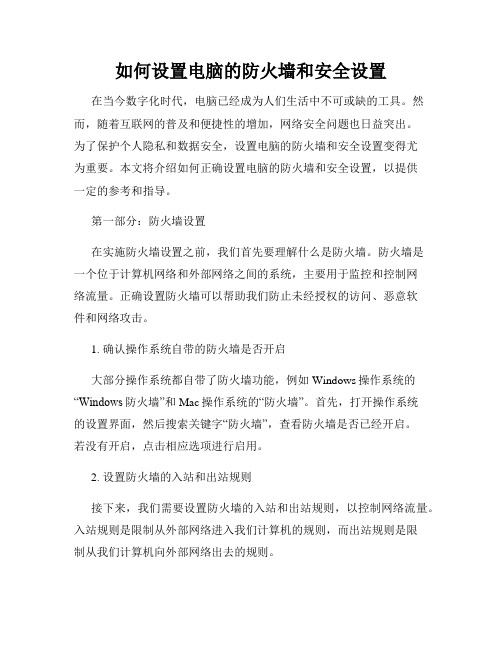
如何设置电脑的防火墙和安全设置在当今数字化时代,电脑已经成为人们生活中不可或缺的工具。
然而,随着互联网的普及和便捷性的增加,网络安全问题也日益突出。
为了保护个人隐私和数据安全,设置电脑的防火墙和安全设置变得尤为重要。
本文将介绍如何正确设置电脑的防火墙和安全设置,以提供一定的参考和指导。
第一部分:防火墙设置在实施防火墙设置之前,我们首先要理解什么是防火墙。
防火墙是一个位于计算机网络和外部网络之间的系统,主要用于监控和控制网络流量。
正确设置防火墙可以帮助我们防止未经授权的访问、恶意软件和网络攻击。
1. 确认操作系统自带的防火墙是否开启大部分操作系统都自带了防火墙功能,例如Windows操作系统的“Windows防火墙”和Mac操作系统的“防火墙”。
首先,打开操作系统的设置界面,然后搜索关键字“防火墙”,查看防火墙是否已经开启。
若没有开启,点击相应选项进行启用。
2. 设置防火墙的入站和出站规则接下来,我们需要设置防火墙的入站和出站规则,以控制网络流量。
入站规则是限制从外部网络进入我们计算机的规则,而出站规则是限制从我们计算机向外部网络出去的规则。
我们可以根据个人的需求来制定这些规则。
例如,当我们使用特定的程序或服务时,可以设置允许该程序或服务通过防火墙。
而对于一些不常用的程序或服务,我们可以设置阻止或者询问模式。
询问模式将在程序或服务尝试与外部网络建立连接时提示我们是否允许。
3. 确保防火墙定期更新随着网络威胁的不断演变,防火墙软件也在不断更新以提供更好的保护。
因此,我们应该确保我们的防火墙软件保持最新状态。
打开防火墙软件的设置界面,找到更新选项,并确保自动更新已经启用。
第二部分:安全设置除了防火墙,我们还可以通过一些其他的安全设置来加强电脑的安全性。
1. 安装可靠的安全软件安全软件可以帮助我们检测和清除恶意软件,保护我们的电脑免受病毒和网络攻击。
我们可以在官方网站上下载并安装一些知名的安全软件,例如腾讯电脑管家、360安全卫士等。
如何设置电脑的防火墙和安全设置

如何设置电脑的防火墙和安全设置电脑是我们日常生活和工作中不可或缺的工具,而设置电脑的防火墙和安全设置就显得尤为重要。
本文将以实用的角度,为大家介绍如何设置电脑的防火墙和安全设置,以确保我们的电脑系统和个人信息的安全。
一、防火墙的设置防火墙是计算机系统的第一道防线,它能够监控和控制计算机网络流量中的数据包,保护电脑免受潜在的威胁。
以下是一些设定防火墙的方法:1. 打开 Windows 防火墙对于 Windows 系统,点击开始菜单,选择“控制面板”,然后在“系统和安全”选项中找到“Windows 防火墙”。
点击进入后,选择“打开或关闭 Windows 防火墙”,确保防火墙打开。
2. 自定义防火墙设置在 Windows 防火墙中,我们可以对不同的网络连接设置不同的防火墙规则。
请根据自己的需求,选择合适的网络类型,并根据实际情况设置允许或阻止特定的应用程序或端口。
3. 定期更新防火墙规则[公司名称]建议定期更新防火墙的规则,以确保及时获取最新的安全补丁和更新。
在 Windows 防火墙中,可以选择自动更新规则,也可以手动更新。
二、安全设置的优化除了防火墙的设置,还有一些其他的安全设置可以帮助我们提高电脑的安全性。
以下是一些建议:1. 安装可信的安全软件为了确保电脑的安全,我们需要安装一款可靠的安全软件,如杀毒软件、反间谍软件和防火墙软件等。
定期更新这些软件,并进行全盘扫描以发现和清除潜在的威胁。
2. 更新操作系统和应用程序及时安装操作系统和应用程序的更新补丁,以修复已知的漏洞和弥补系统的安全性。
可以将系统和应用程序设置为自动更新,以确保不会错过任何关键的安全更新。
3. 设置强密码强密码可以帮助我们保护个人信息和账户的安全。
确保密码长度在8个以上字符,包括字母、数字和特殊字符的组合。
同时,避免使用与个人信息相关的密码,定期更改密码以提高安全性。
4. 开启实时备份在电脑上设置实时备份功能,将重要的文件和数据定期备份到外部存储设备或云端存储。
安全模式设置
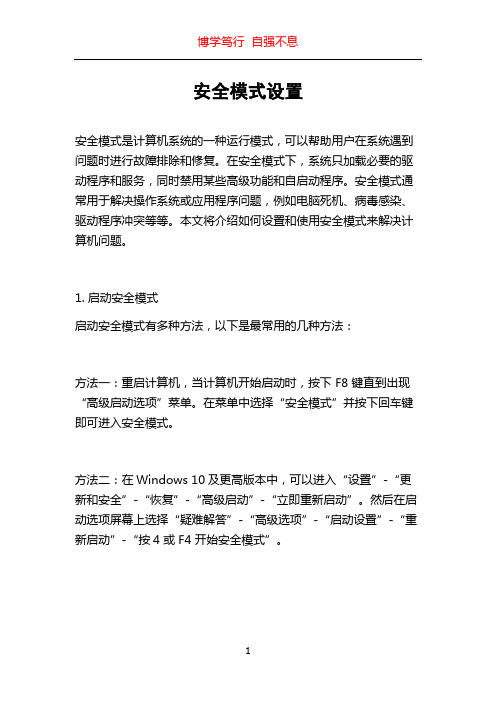
安全模式设置安全模式是计算机系统的一种运行模式,可以帮助用户在系统遇到问题时进行故障排除和修复。
在安全模式下,系统只加载必要的驱动程序和服务,同时禁用某些高级功能和自启动程序。
安全模式通常用于解决操作系统或应用程序问题,例如电脑死机、病毒感染、驱动程序冲突等等。
本文将介绍如何设置和使用安全模式来解决计算机问题。
1. 启动安全模式启动安全模式有多种方法,以下是最常用的几种方法:方法一:重启计算机,当计算机开始启动时,按下 F8 键直到出现“高级启动选项”菜单。
在菜单中选择“安全模式”并按下回车键即可进入安全模式。
方法二:在Windows 10及更高版本中,可以进入“设置”-“更新和安全”-“恢复”-“高级启动”-“立即重新启动”。
然后在启动选项屏幕上选择“疑难解答”-“高级选项”-“启动设置”-“重新启动”-“按4 或 F4 开始安全模式”。
方法三:对于某些品牌的计算机,例如戴尔、惠普等,可以在开机时按下特定的按键(通常是F2、F12、Esc等)进入BIOS设置界面,然后在启动选项中选择安全模式。
2. 安全模式的类型在进入安全模式之前,您需要决定使用哪种类型的安全模式。
Windows操作系统提供了几种不同的安全模式选项:- 安全模式:这是最基本的安全模式,系统只加载必要的驱动程序和核心服务,同时禁用所有启动项和网络功能。
这是最常用的安全模式类型,可用于解决大多数问题。
- 安全模式带网络支持:与基本的安全模式相比,这种模式额外启用了网络功能,以便在安全模式下访问和下载修复工具,以及执行在线病毒扫描等操作。
- 安全模式带命令提示符:这种模式类似于基本的安全模式,但还提供了一个命令提示符窗口,允许用户手动执行特定的命令和操作。
根据您的具体问题,选择适当的安全模式类型对于解决问题非常重要。
3. 解决常见问题安全模式可以帮助解决各种常见的计算机问题。
以下是一些通常在安全模式下进行的故障排除步骤:- 检查并修复错误的驱动程序:某些驱动程序可能在安全模式下没有加载,这可能导致一些设备无法正常工作。
如何设置电脑的防火墙和网络安全设置

如何设置电脑的防火墙和网络安全设置随着互联网的快速发展,电脑防火墙和网络安全设置变得越来越重要。
随意暴露在网络上会使我们的电脑面临各种威胁和风险,如病毒、恶意软件、黑客攻击等。
为了确保我们的计算机和个人信息的安全,我们需要正确设置防火墙和网络安全功能。
本文将介绍如何设置电脑的防火墙和网络安全设置,以保护我们的电脑和个人信息。
1. 安装和启用防火墙防火墙是计算机系统的第一道防线,可以阻止未经授权的网络访问。
以下是设置电脑防火墙的步骤:第一步:打开控制面板。
在Windows系统中,点击开始菜单,选择控制面板。
第二步:选择Windows Defender防火墙。
在控制面板中,找到Windows Defender防火墙并点击打开。
第三步:启用Windows Defender防火墙。
在Windows Defender防火墙界面中,选择“打开或关闭Windows Defender防火墙”。
第四步:启用公用网络和专用网络防火墙。
根据你的网络类型,选择公用网络或专用网络,并点击“启用”。
2. 更新和配置安全软件安全软件是保护我们免受病毒和恶意软件侵害的重要工具。
以下是更新和配置安全软件的步骤:第一步:安装一个强大的杀毒软件。
在互联网上下载一个可信赖的杀毒软件,确保其包含实时保护功能。
第二步:更新杀毒软件的病毒库。
打开杀毒软件,并检查最新病毒库更新。
确保定期更新病毒库以获取最新的病毒防护。
第三步:配置杀毒软件设置。
进入杀毒软件的设置界面,根据个人需求配置实时保护、扫描计划和自动隔离等功能。
3. 设定强密码强密码是保护我们在线账户的重要组成部分。
以下是设定强密码的几点建议:第一点:确保密码长度不少于8个字符。
越长的密码越难被猜测或破解。
第二点:使用包含字母、数字和特殊字符的组合密码。
混合使用不同类型的字符可以增加密码的复杂性。
第三点:避免使用明显的个人信息作为密码。
生日、名字、电话号码等信息容易被猜测到。
第四点:定期更改密码。
了解电脑操作系统的安全设置

了解电脑操作系统的安全设置电脑操作系统的安全设置是保护计算机系统和用户隐私的重要措施。
通过合理设置操作系统的安全选项,可以防止病毒入侵、黑客攻击和数据泄露等安全威胁。
本文将介绍几种常见的电脑操作系统安全设置,并提供一些建议,帮助读者更好地保护自己的计算机系统。
一、登录密码设置登录密码是保护计算机系统隐私的第一道防线。
合理设置密码对于防止外部人员非法登录至关重要。
首先,密码的复杂性很重要,建议使用包含大写字母、小写字母、数字和特殊字符的组合密码。
其次,密码的长度也很重要,至少应设置为8个字符以上。
另外,定期更换密码也是一个良好的习惯,推荐每三个月修改一次密码。
二、防火墙设置防火墙是一种网络安全设备,可以监控和控制进入和离开计算机系统的网络流量。
配置好防火墙可以屏蔽潜在的网络攻击和病毒入侵,有效增加计算机系统的安全性。
一般来说,操作系统自带了防火墙功能,并可以通过系统设置进行开启或关闭。
应定期检查防火墙的设置,确保其起到有效的防护作用。
三、更新系统补丁定期更新操作系统和应用程序的补丁可以保证计算机系统的漏洞得到及时修复。
操作系统和应用程序的漏洞是黑客攻击的入口之一,利用这些漏洞可以远程控制计算机、窃取用户信息等。
为了增强系统的安全性,可以设置自动更新补丁的选项,或者手动检查系统和应用程序的更新,并及时安装。
四、安装杀毒软件杀毒软件是保护计算机系统免受病毒和恶意软件威胁的重要工具。
选择一个可靠的杀毒软件,并定期更新病毒库是保持计算机系统安全的必要措施。
在选择杀毒软件时,应注意其评价和口碑,并确保其在操作系统中的兼容性。
此外,定期进行全盘扫描和实时保护也是提高计算机安全性的有效手段。
五、加密重要数据对于一些重要的个人数据和文件,可以使用加密技术进行保护。
加密可以将数据转化为一种不可读的形式,只有掌握密钥的人才能解密读取。
常见的加密方式有对称加密和非对称加密,用户可以根据需要选择合适的加密方法。
对于敏感的个人数据,如银行账号、密码等,使用加密技术能够有效防止信息泄露造成的损失。
Windows 10安全设置 保护你的电脑
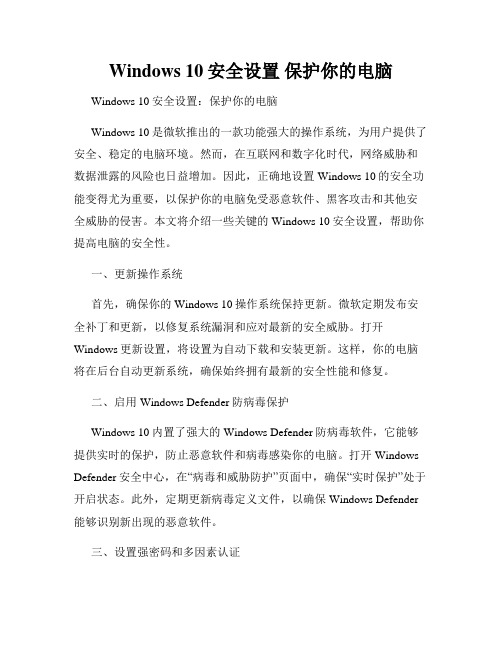
Windows 10安全设置保护你的电脑Windows 10安全设置:保护你的电脑Windows 10是微软推出的一款功能强大的操作系统,为用户提供了安全、稳定的电脑环境。
然而,在互联网和数字化时代,网络威胁和数据泄露的风险也日益增加。
因此,正确地设置Windows 10的安全功能变得尤为重要,以保护你的电脑免受恶意软件、黑客攻击和其他安全威胁的侵害。
本文将介绍一些关键的Windows 10安全设置,帮助你提高电脑的安全性。
一、更新操作系统首先,确保你的Windows 10操作系统保持更新。
微软定期发布安全补丁和更新,以修复系统漏洞和应对最新的安全威胁。
打开Windows更新设置,将设置为自动下载和安装更新。
这样,你的电脑将在后台自动更新系统,确保始终拥有最新的安全性能和修复。
二、启用Windows Defender防病毒保护Windows 10内置了强大的Windows Defender防病毒软件,它能够提供实时的保护,防止恶意软件和病毒感染你的电脑。
打开Windows Defender安全中心,在“病毒和威胁防护”页面中,确保“实时保护”处于开启状态。
此外,定期更新病毒定义文件,以确保Windows Defender 能够识别新出现的恶意软件。
三、设置强密码和多因素认证密码是保护个人信息的第一道防线。
为了提高密码的安全性,在Windows 10中,建议设置一个强密码。
强密码应包含字母、数字和特殊字符,并且长度至少为8个字符。
避免使用容易被猜到的密码,如123456或者生日等。
此外,还可以为你的Microsoft账户启用多因素认证。
多因素认证将在输入密码后,要求提供其他验证方式,如手机验证码或指纹识别,进一步加强账户的安全性。
四、防火墙和网络设置Windows 10提供了内置的防火墙,可以控制电脑与外部网络的连接。
在Windows Defender安全中心的“防火墙和网络保护”页面中,确保防火墙处于开启状态。
如何设置电脑的防火墙和安全设置

如何设置电脑的防火墙和安全设置随着互联网的快速发展,网络安全问题变得日益严峻。
保护个人电脑免受恶意软件和黑客攻击是至关重要的。
设置电脑的防火墙和安全设置是一项重要任务,确保我们的计算机和个人信息的安全。
本文将介绍如何设置电脑的防火墙和安全设置,以提高计算机的安全性。
一、什么是防火墙?防火墙是计算机系统中一种用于保护网络不受来自外部网络的未经授权访问和攻击的设备或软件。
它是网络安全的第一道防线,可以阻止恶意软件、病毒、黑客和其他网络威胁进入电脑系统。
二、设置操作系统的防火墙大多数操作系统都内置了防火墙功能,如Windows系统的Windows防火墙和Mac系统的网络防火墙。
下面将介绍如何设置操作系统的防火墙。
1. Windows系统:在Windows系统中,打开“控制面板”,选择“系统和安全”,然后点击“Windows Defender防火墙”进行设置。
可以打开、关闭或自定义防火墙的设置,如允许或禁止特定程序的访问等。
2. Mac系统:在Mac系统中,打开“系统偏好设置”,选择“安全性与隐私”,然后点击“防火墙”进行设置。
可以打开、关闭或自定义防火墙的设置,如允许或禁止特定程序的访问等。
三、安装安全防护软件除了操作系统的防火墙外,安装安全防护软件也是非常必要的。
这些软件可以帮助检测和清除电脑中的恶意软件,提供实时保护和防护功能。
市面上有许多知名的安全防护软件可供选择,如腾讯电脑管家、360安全卫士等。
安装软件后,及时更新软件的病毒库和引擎以确保其有效性,并定期进行全盘扫描来清除电脑中的病毒和恶意软件。
四、定期更新操作系统和应用程序操作系统和应用程序的更新通常包括对已知漏洞的修复和安全性的增强。
因此,定期更新操作系统和应用程序是保护电脑安全的重要步骤之一。
在Windows系统中,可以打开“设置”菜单,选择“更新和安全”,然后点击“Windows更新”进行系统和应用程序的更新。
在Mac系统中,可以打开“系统偏好设置”,选择“软件更新”来进行系统和应用程序的更新。
如何设置电脑的防火墙和安全性设置

如何设置电脑的防火墙和安全性设置在当今数字化时代,电脑安全对于每个人都至关重要。
我们使用电脑进行各种活动,包括存储个人数据、在线购物和网上银行等,因此,保护电脑免受恶意软件和黑客的攻击变得至关重要。
其中一个关键步骤就是设置电脑的防火墙和安全性设置。
本文将介绍一些简单而实用的方法来确保电脑的安全性。
第一步:更新操作系统和软件保持电脑的操作系统和安装的软件程序是最基本的安全措施之一。
操作系统和软件开发商经常发布安全更新和补丁程序,以修复已知的漏洞和弱点。
检查并安装这些更新对于保护您的电脑免受攻击非常重要。
您可以通过以下步骤来更新操作系统和软件:1. 打开电脑的“设置”菜单。
这通常是通过单击“开始”按钮,选择“设置”进入的。
2. 在设置菜单中,选择“更新和安全”选项。
3. 在“更新和安全”页面上,单击“检查更新”按钮。
系统将自动检查是否有可用的更新。
如果有更新,您可以选择安装它们。
请确保在安装更新之前保存好所有正在进行的工作。
第二步:启用防火墙防火墙是保护电脑免受网络攻击的重要组成部分。
它可以监控进出电脑的网络流量,并阻止恶意软件或未经授权的用户访问您的电脑。
以下是启用防火墙的步骤:1. 打开控制面板。
您可以通过单击“开始”按钮,然后搜索“控制面板”来找到它。
2. 在控制面板中,选择“系统和安全”选项。
3. 在“系统和安全”页面上,选择“Windows Defender 防火墙”。
4. 在防火墙设置页面上,选择“打开 Windows Defender 防火墙”。
5. 在防火墙窗口中,选择“打开防火墙”。
这将启用防火墙并保护您的电脑免受来自网络的威胁。
第三步:安装可靠的安全软件仅仅启用防火墙可能不足以提供足够的保护。
安装一款可靠的安全软件可以帮助您检测和拦截恶意软件、病毒和其他威胁。
以下是安装安全软件的步骤:1. 在互联网上搜索并选择一款受信任的安全软件。
一些受欢迎的选择包括Norton、McAfee和Avast等。
如何设置电脑的防火墙和安全软件

如何设置电脑的防火墙和安全软件在现代社会,电脑已经成为我们日常生活不可或缺的一部分。
无论是工作、学习还是娱乐,我们都离不开电脑。
然而,随着互联网的普及,电脑也变得越来越容易受到来自网络的威胁。
为了保护电脑和个人信息的安全,我们需要设置电脑的防火墙和安全软件。
本文将详细介绍如何设置电脑的防火墙和安全软件,以保障我们的网络安全。
一、防火墙的设置1. 打开控制面板在开始菜单中找到控制面板,并点击打开。
2. 进入网络和共享中心在控制面板中找到“网络和共享中心”选项,并点击进入。
3. 选择防火墙设置在左侧的导航栏中选择“防火墙”选项,并点击进入防火墙设置。
4. 启用防火墙在防火墙设置页面中,选择“启用防火墙”选项,并保存设置。
如果你想自定义防火墙的规则,可以点击“高级设置”进行相关配置。
二、安全软件的安装和设置1. 选择合适的安全软件在安装安全软件之前,我们需要选择合适的软件。
市面上有很多种安全软件可供选择,如腾讯电脑管家、360安全卫士、瑞星等。
根据自己的需求和口碑选择适合自己的安全软件。
2. 下载并安装安全软件在官方网站上下载合适的安全软件,并按照提示进行安装。
在安装过程中,注意勾选自己需要的功能和设置。
3. 更新病毒库安装完成后,首次运行软件会进行病毒库的更新。
确保病毒库是最新的,以便能够及时识别和查杀最新的病毒。
4. 进行全盘扫描在首次安装和病毒库更新完成后,进行一次全盘扫描以确保电脑没有病毒。
全盘扫描时间较长,请耐心等待。
5. 定期更新和扫描安全软件每天都会有新的病毒库更新,建议定期更新病毒库和进行全盘或指定文件夹的扫描。
三、其他安全设置除了防火墙和安全软件,我们还可以通过其他方式增强电脑的安全性。
1. 操作系统和应用程序的更新定期更新操作系统和应用程序是保证电脑安全的重要环节。
及时更新可以修复已知的安全漏洞,提高电脑的抵抗能力。
2. 谨慎下载和安装软件下载和安装软件时要谨慎,尽量只从官方网站或可信任的来源下载软件。
如何设置和管理电脑的防火墙和网络安全设置

如何设置和管理电脑的防火墙和网络安全设置在当今数字化时代,电脑防火墙和网络安全设置是至关重要的。
通过设置和管理这些安全措施,我们可以保护个人隐私、防范恶意攻击并确保数据安全。
本文将引导您如何正确设置和管理电脑的防火墙和网络安全设置,保护您的电脑和个人信息免受潜在威胁。
一、什么是防火墙?防火墙是一种网络安全设备,旨在监控和控制进出网络的流量。
它可以识别并阻止恶意软件、网络攻击和未经授权的访问。
在计算机系统中,防火墙起到了隔离内部网络和外部网络间流量的重要作用。
二、设置防火墙要正确设置防火墙,您可以按照以下步骤操作:1. 打开控制面板2. 选择“系统和安全”3. 点击“Windows Defender防火墙”4. 在左侧导航菜单中选择“启用或关闭Windows Defender防火墙”5. 根据需要选择“启用防火墙”或“禁用防火墙”注意:建议在任何情况下都启用防火墙。
但如果您使用了其他防火墙软件,请在此步骤中关闭Windows Defender防火墙。
三、管理防火墙规则除了启用或禁用防火墙外,您还可以根据需要管理防火墙规则。
通过防火墙规则,您可以控制特定应用程序或端口的访问权限。
1. 在“Windows Defender防火墙”菜单中,点击“高级设置”2. 在左侧导航菜单中选择“入站规则”或“出站规则”3. 选择“新建规则”以添加新的规则或右键单击现有规则以进行编辑4. 根据需要配置规则的属性,例如程序路径、端口号或IP地址5. 保存并应用规则更改通过管理防火墙规则,您可以灵活地控制特定应用程序或网络流量的访问权限,从而加强网络安全。
四、网络安全设置除了设置和管理防火墙,还有其他关键的网络安全设置可以帮助您保护电脑和个人隐私。
1. 安装可靠的安全软件:选择一款功能强大、经过验证的安全软件,例如杀毒软件、反间谍软件和防恶意软件工具。
定期更新这些软件以确保其有效性。
2. 更新操作系统和应用程序:保持操作系统和各种应用程序的最新版本非常重要,因为这些更新通常包含安全漏洞的修复。
如何进行电脑系统安全设置与防护

如何进行电脑系统安全设置与防护随着互联网的普及和电子设备的广泛使用,电脑系统安全已经成为了一个严峻的问题。
未经过系统安全设置和防护的电脑,容易受到病毒、恶意程序和黑客的攻击,影响个人隐私和财产安全。
因此,学会进行电脑系统安全设置与防护是非常重要的。
以下是一些技巧和建议,帮助您加强电脑系统的安全性。
一、安装可靠的杀毒软件和防火墙电脑系统的安全离不开可靠的杀毒软件和防火墙。
首先,选择一款著名且经常更新的杀毒软件,确保其具备实时监测功能,能够及时发现和清除病毒。
此外,启用防火墙也是必要的,它能够监控网络连接,阻止未经授权的访问。
同时,定期对杀毒软件和防火墙进行升级,以确保其能够应对最新的威胁。
二、定期更新操作系统和软件操作系统和各种软件的更新通常包含了对已知漏洞的修补。
黑客和病毒往往通过这些漏洞入侵电脑系统。
因此,定期更新操作系统和软件非常重要,以确保系统能够及时修复漏洞,提高系统的安全性。
在系统设置中,您可以选择自动更新,以减少手动操作的繁琐。
三、设置强密码并定期更换强密码不可或缺,它能够降低密码被破解的可能性。
为了设置一个强密码,您可以采用以下几个策略:使用至少8个字符的组合(包括字母、数字和特殊字符)、避免使用常见的字典词汇、不同账户使用不同密码等。
此外,定期更换密码也是一种有效的防护措施,建议每3个月更换一次密码。
四、备份重要数据电脑系统的安全并不能完全保证,一旦遭受攻击或发生硬件故障,您的数据可能会丢失。
因此,建议定期备份重要的数据。
可以使用外部硬盘、云存储等多种方式进行备份,确保即使出现问题,您仍能够访问和恢复数据。
另外,备份的数据应存放在安全的地方,防止未经授权的访问。
五、谨慎点击不明链接和附件电子邮件、社交媒体和网页常常充斥着各种链接和附件,其中可能隐藏着病毒和恶意程序。
因此,在点击邮件附件或不明链接之前,务必仔细分辨发件人身份和链接真实性。
避免打开来历不明的文件,以免给电脑系统带来安全隐患。
电脑操作系统安全设置教程
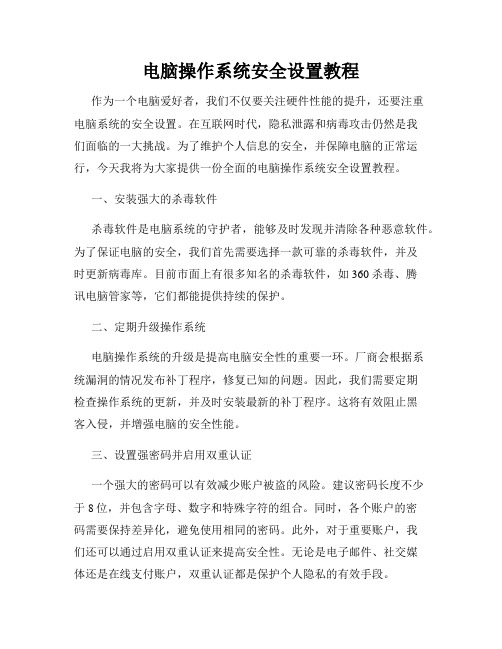
电脑操作系统安全设置教程作为一个电脑爱好者,我们不仅要关注硬件性能的提升,还要注重电脑系统的安全设置。
在互联网时代,隐私泄露和病毒攻击仍然是我们面临的一大挑战。
为了维护个人信息的安全,并保障电脑的正常运行,今天我将为大家提供一份全面的电脑操作系统安全设置教程。
一、安装强大的杀毒软件杀毒软件是电脑系统的守护者,能够及时发现并清除各种恶意软件。
为了保证电脑的安全,我们首先需要选择一款可靠的杀毒软件,并及时更新病毒库。
目前市面上有很多知名的杀毒软件,如360杀毒、腾讯电脑管家等,它们都能提供持续的保护。
二、定期升级操作系统电脑操作系统的升级是提高电脑安全性的重要一环。
厂商会根据系统漏洞的情况发布补丁程序,修复已知的问题。
因此,我们需要定期检查操作系统的更新,并及时安装最新的补丁程序。
这将有效阻止黑客入侵,并增强电脑的安全性能。
三、设置强密码并启用双重认证一个强大的密码可以有效减少账户被盗的风险。
建议密码长度不少于8位,并包含字母、数字和特殊字符的组合。
同时,各个账户的密码需要保持差异化,避免使用相同的密码。
此外,对于重要账户,我们还可以通过启用双重认证来提高安全性。
无论是电子邮件、社交媒体还是在线支付账户,双重认证都是保护个人隐私的有效手段。
四、网络防火墙网络防火墙是保护电脑免受外界攻击的重要工具。
通过设置防火墙,我们可以限制电脑与外界的通信,阻止未经授权的访问。
大多数操作系统都内置了防火墙功能,我们只需要打开并按照提示进行配置即可。
此外,我们还可以安装第三方防火墙软件,如火绒、小红伞等,提供更全面的防护。
五、定时备份重要数据数据备份是预防丢失和恢复数据的最佳方法。
在电脑安全设置中,我们不能忽视对重要文件和数据的备份。
定期备份可以保证在系统崩溃、病毒攻击或硬盘损坏等情况下,能够迅速找回数据。
我们可以使用外部硬盘、云存储等方式进行备份,确保数据始终处于安全状态。
六、合理设置浏览器和隐私选项我们通常会使用浏览器进行上网,因此对浏览器的安全设置也是非常重要的。
怎么设置电脑安全

怎么设置电脑安全每个人都有自己的个人隐私,而我们在浏览网站网页的时候也不想这些数据被别人给玩弄,那么怎么设置电脑安全呢?今天店铺与大家分享下设置电脑安全的具体操作步骤,有需要的朋友不妨了解下。
设置电脑安全方法1、硬件方面:如果是台式最好是选择有可以上锁的卡扣机箱,防止别人打开机箱,取走硬盘然后读取里面的数据。
2、软件方面:在安装完系统后,最好进入BIOS设置不要从光驱启动,因为从光驱启动,别人可以拿带有破解工具的光盘直接破解系统密码。
如果电脑确实有很重要的数据,最好进入BIOS也要设置密码,否则别人也可以进入BIOS更改是否光驱启动。
3、安装系统最好是以超级管理员用户,不要使用次级管理员,因为别人可能会在输入密码的界面处按三次ctrl+alt+del,来调出超级管理员登陆界面,因为超级管理员初始密码默认是空,所以别人很容易就进入到你电脑系统中了。
4、清除上网记录及清除自动完成记录手动清除历史记录:在IE 浏览器中点击“工具/Internet 选项”选项,打开“Internet 选项”面板,在“常规”窗口先将“退出时删除浏览历史记录”前面的勾勾起来,然后在点击“删除”按钮,即可将internet临时文件、cookie文件、已访问网址的列表数据、下载的文件列表、表单数据及密码和ActiveX筛选和跟踪保护数据这些数据。
这样IE 浏览器会每次自动清除除当天以外的网页浏览历史记录。
如果想将所有的历史记录都清除干净,则可以打开历史记录默认保存的文件夹“C:\Documents and Settings\用户名\LocalSettings\History”,手动清除该文件夹中的所有文件即可。
5、注册表清除地址栏记录对于地址栏中保存的网址信息,一般在使用“清除历史记录”功能后就可以一起清除。
如果想单独清除地址栏中的网址信息,则可以点击“开始--运行”,在运行输入框上面输入“regedit”即可打开“注册表编辑器”窗口,在左侧窗口中依次定位到“HKEY_CURRENT_USER\Software\Microsoft\Internet Explorer\TypedURLs”选项,在右侧窗口中就可以看到当前IE 地址栏中保存的网址信息了,选取自己不需要的用右键单击选择“删除”选项即可。
怎么设置电脑安全级别

怎么设置电脑安全级别引言在今天的数字化世界中,电脑安全已经成为一个重要的问题。
随着互联网和技术的发展,我们越来越依赖计算机来存储和处理敏感信息。
因此,设置电脑的安全级别是至关重要的,以确保我们的个人信息和数据不会受到未经授权的访问和威胁。
本文将介绍如何设置电脑的安全级别,以帮助您保护您的个人信息和数据。
更新操作系统和应用程序首先,确保您的操作系统和应用程序始终保持最新状态。
厂商通常会发布更新来修复已知的安全漏洞和问题。
打开自动更新功能,以确保您的系统和应用程序能够自动获取和安装最新的安全补丁和修复程序。
同时,还应该定期检查并安装任何待处理的更新。
安装可靠的杀毒软件和防火墙杀毒软件和防火墙是保护电脑免受病毒、恶意软件和网络攻击的重要工具。
选择一款可靠的杀毒软件,并确保它能够定期更新病毒定义库。
防火墙可以过滤进入和离开电脑的网络流量,阻止潜在的威胁。
确保您的杀毒软件和防火墙始终开启,并按照厂商的推荐进行配置。
使用强密码和多因素身份验证密码是保护您的个人信息和数据免受未经授权访问的基本方式。
使用强密码,包括字母、数字和特殊字符的组合,并避免使用容易被猜测的密码。
另外,如果可用,建议启用多因素身份验证。
这意味着在输入用户名和密码之后,还需要提供其他形式的身份验证,如指纹或手机验证码。
定期备份数据定期备份您的数据是防止数据丢失的重要步骤。
不论您设置了多高的安全级别,总会有一些潜在的威胁存在。
通过定期备份数据到外部存储介质,如硬盘驱动器或云存储服务,您可以确保即使在发生意外情况时也能轻松恢复数据。
避免点击可疑链接和下载未知软件点击可疑的链接和下载未知的软件是电脑安全的重要威胁之一。
这些可疑的链接和软件可能包含恶意代码,会对您的系统和数据造成损害。
避免点击来自陌生发送者的电子邮件中的链接,并只从可信任的来源下载软件。
另外,安装一个强大的广告拦截器也可以帮助防止恶意广告和弹窗。
定期进行安全检查定期进行电脑的安全检查,以确保您的系统没有受到任何威胁。
如何设置电脑的网络安全

如何设置电脑的网络安全随着互联网的普及和发展,网络安全问题也日益突出。
在使用电脑时,保护个人隐私和数据的安全是至关重要的。
本文将介绍如何设置电脑的网络安全,以确保您的网络使用体验更加安全可靠。
一、安装可靠的防病毒软件防病毒软件是保护电脑安全的第一道防线。
确保您的电脑上安装了一款可靠的防病毒软件,及时更新病毒库,并进行全盘扫描。
这可以帮助您及时发现和清除潜在的病毒、恶意软件和间谍软件等。
二、定期更新操作系统和软件操作系统和软件的更新通常包含修复漏洞和提升安全性的补丁。
因此,定期检查并更新您的操作系统和软件是非常重要的。
可以通过设定自动更新或者手动检查更新的方式确保您的电脑始终保持最新的安全补丁。
三、设置强密码和多因素身份验证为了防止他人未经授权访问您的电脑,设置强密码是必不可少的。
强密码应包含字母、数字和特殊字符,长度不少于8位,并且不使用易猜测的个人信息作为密码。
另外,多因素身份验证是一种增加安全性的方法,可以要求用户除了输入密码外,还需提供其他因素(如手机验证码)来验证身份。
四、使用防火墙保护网络防火墙可以监控和控制电脑与外部网络之间的通信,阻止未经授权的访问。
确保您的电脑上已经开启了防火墙,并配置为允许合法的网络通信。
可以在操作系统的设置中找到并启用防火墙选项。
五、谨慎打开和下载附件为了防止恶意软件和病毒通过电子邮件和其他方式侵入您的电脑,要谨慎打开和下载附件。
除非您确认发送者可信,否则不要轻易打开未知来源的附件。
下载文件时,最好选择可信任的网站,避免从不明来源下载软件和文件。
六、使用可靠的互联网连接在使用无线网络时,要确保连接的是经过安全认证的网络。
避免在公共网络中传输敏感信息,尤其是未加密的网络。
同时,建议开启Wi-Fi加密,并将无线路由器的管理员密码更改为强密码,以加强无线网络的安全性。
七、备份重要数据无论我们采取了多少安全措施,破坏和数据丢失总是有可能发生的。
因此,定期备份重要数据是必要的。
- 1、下载文档前请自行甄别文档内容的完整性,平台不提供额外的编辑、内容补充、找答案等附加服务。
- 2、"仅部分预览"的文档,不可在线预览部分如存在完整性等问题,可反馈申请退款(可完整预览的文档不适用该条件!)。
- 3、如文档侵犯您的权益,请联系客服反馈,我们会尽快为您处理(人工客服工作时间:9:00-18:30)。
电脑安全怎么设置
电脑安全设置方法
开启你的防火墙
1防火墙可能不是最安全的,但作为家用电脑,是一定要开启的,而且在防火墙中会发现很多安全隐患,比如电脑的各个端口,尤其是3389,21,25端口等,这些都是具有安全隐患的,是黑客们经常利用的端口
2首先自然是要打开防火墙的安全设置,保障防火墙是正常开启的
3再来看下有哪些程序已经通过了防火墙的设置,这里要注意,一些黑客会利用你这里的安全设置进行攻击,尤其是一些不必要的端口,还有一些黑客程序要看清楚
电脑用户安全设置
1每台电脑都有用户,一般电脑默认的有管理员账号,访客账号,以及一个帮助程序的账号,主要是前面两个账号,管理员账号和访客账号,一般设置是管理员账号设置密码,访客账号关闭,禁止访问,下面分别是win7界面和xp界面
区分木马程序
目前的电脑系统升级,安全性有了进一步提升,但是我们不能保障网站页面的安全,加入你打开的网站有木马,那电脑很容易就中招了,尤其是一些顽固木马,杀毒软件是无法分辨出来的,
所在要使用安全性能更好的浏览器,使用好的杀毒软件病毒网站,只要你电脑上安装了相应的软件一般都会有提醒,及时关闭这种类型的网站,还有一些网站是直接跳出一个需要你安装程序的窗口,不要安装,及时不是病毒,也是绑定了其他软件的程序。
